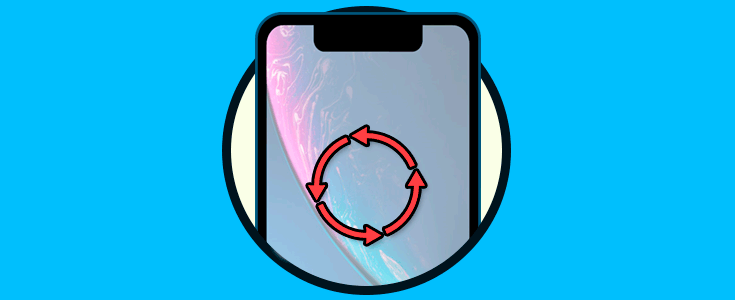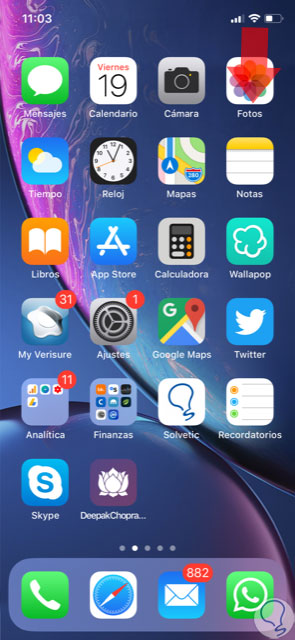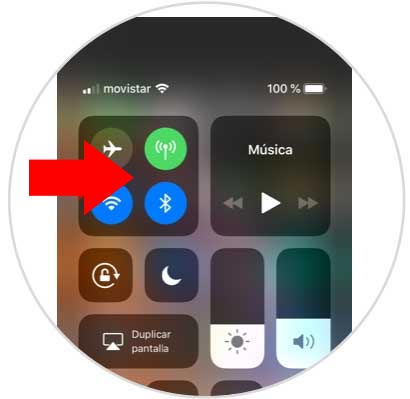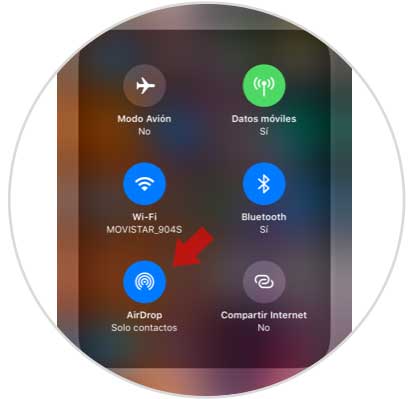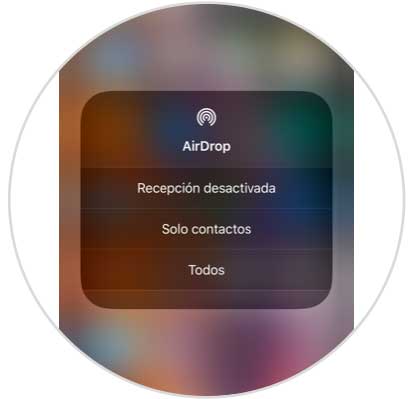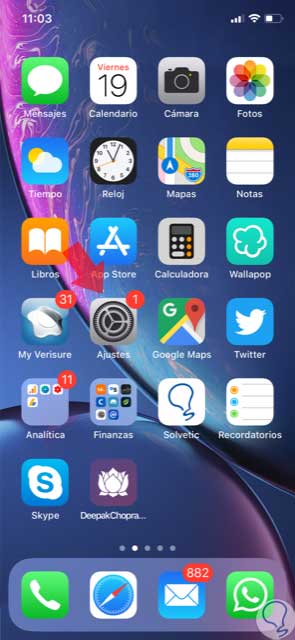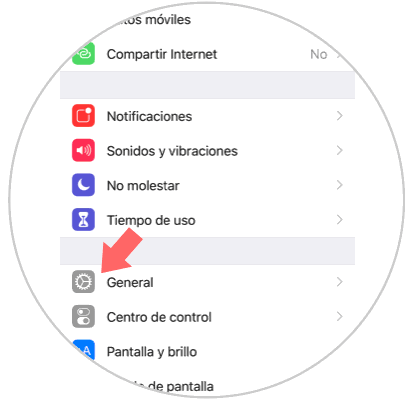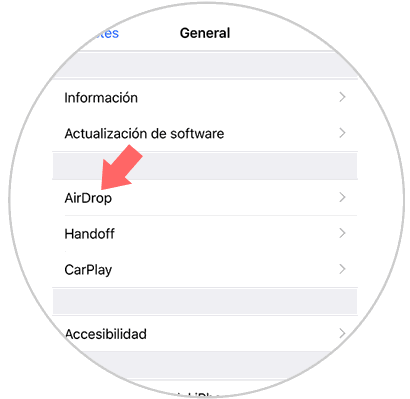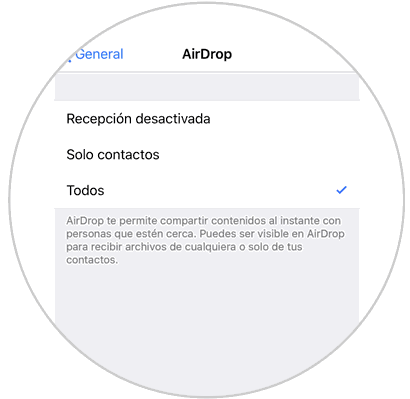Hoy en día, no cabe duda de que el teléfono móvil tiene un papel fundamental en la vida cotidiana de las personas, ya que las acciones que realizamos con estos pequeños aparatos son infinitas. En menos de una década, el teléfono móvil ha pasado de ser un dispositivo dedicado a recibir y realizar llamadas a convertirse en un mini PC, en el cual desde la llegada de Internet a los mismos podemos realizar una gran parte de las acciones para las que antes era necesario estar delante de un ordenador.
Seguro que, prácticamente a diario, desde tu teléfono móvil envías y recibes archivos como imágenes, vídeos, documentos o archivos de audio entre otros utilizando, por ejemplo, el correo o servicios de mensajería instantánea. En el caso de móviles iPhone, disponemos de la función de Airdrop, la cual nos permite entre dispositivos Apple compartir fotos, contactos o búsquedas de Safari de una manera rápida y fácil. Precisamente por esto hoy en Solvetic explicaremos paso a paso cómo activar y desactivar esta función en uno de los terminales Apple del momento: El iPhone XR
1. Cómo activar o desactivar Airdrop desde el centro de control en iPhone XR
Para activar esta función desde el centro de control de tu iPhone XR los pasos a seguir serán los que vas a ver a continuación:
Lo primero que deberemos hacer será acceder al Centro de control de iPhone XR, para lo cual deslizaremos desde la esquina superior derecha hacia abajo en el menú principal del dispositivo.
Ahora, deberemos mantener pulsado el cuadro donde aparecen las distintas conexiones en el móvil como vemos aquí:
Con esto conseguiremos ampliar el cuadro y ver todas las opciones disponibles en el mismo. Una de ellas es Airdrop. Pulsa sobre la función para activarla.
Ahora, veremos las distintas opciones dentro de Airdrop:
2. Cómo activar Airdrop desde los Ajustes de iPhone XR
Activar Aidrop desde los Ajustes del terminal es también posible si sigues los pasos que vamos a citar a continuación:
Accede a los “Ajustes” del móvil pulsando en el icono representado por un engranaje en el mismo.
En el listado de opciones disponibles, selecciona “General”.
Pulsa sobre la opción “Airdrop” para continuar en la nueva pantalla.
Aquí, podrás elegir para quien quieres ser visible en Airdrop en una de las siguientes opciones:
Así de sencillo será activar o desactivar Airdrop en tu iPhone XR.